Window环境下
一、环境准备
1 安装JDK
本文采用jdk-8u111-windows-x64.exe;
2 配置tomcat
本文采用tomcat8,无需安装,配置JAVA_HOME及JRE_HOME环境变量即可;
3 安装maven
本文采用maven3.3.9,无需安装;
4 安装Jenkins
下载地址https://jenkins.io/download/,仅下载war包,如下图:

将下载好的jenkins.war放进tomcat/webapps目录下。
二、相关配置
1 登入http://localhost:8080/jenkins,进入Jenkins初始化页面,第一次启动时间可能有点长,耐心等待。进入成功后会看到如下画面,按提示路径打开密码文件,输入密码:

解锁后又是一长段时间等待,此后可能出现如下图所示界面:
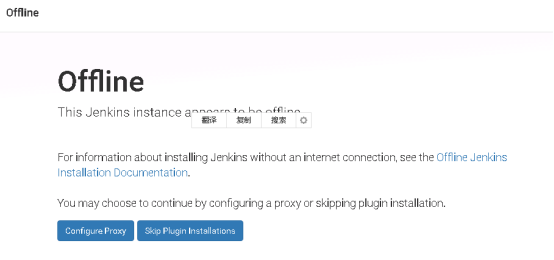
表示无法下载Jenkins插件,可能是因为防火墙导致,而Jenkins插件的安装非常重要,建议翻墙。如无法翻墙,则选择Skip Plugin Installations跳过插件安装。进入以下页面,设置登陆用户:
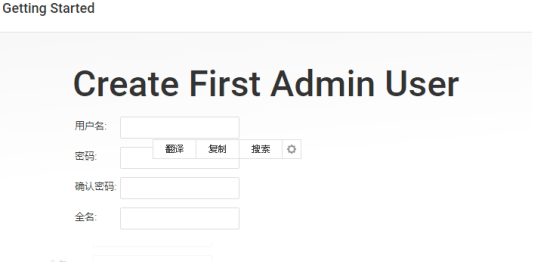
2 设置成功后即进入Jenkins主界面:
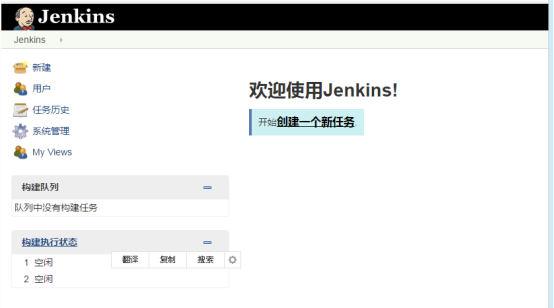
点击左上侧系统管理,进入Jenkins基本系统设置(主要是以下三块):

3 先进入“管理插件”模块安装必需的插件,以下是建议安装列表:

将本文附件中的插件放入Jenkins插件存放目录即可,如本文插件存放目录为:C:UsersAdministrator.jenkinsplugins(可点击系统管理–>系统设置,在最上方查看,如下图);
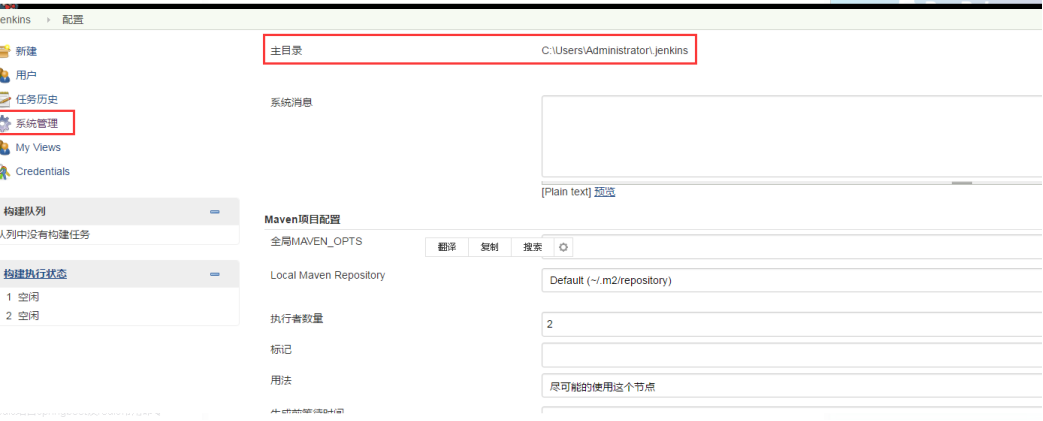
4 配置系统设置

添加编码全局属性:

增加系统管理员邮件地址:

其他的可用默认配置,保存后退出。
5 添加全局配置Global ToolConfiguration

配置JDK,不采用自动安装:

配置maven,不采用自动安装:

以上即为需要设置的系统配置。






